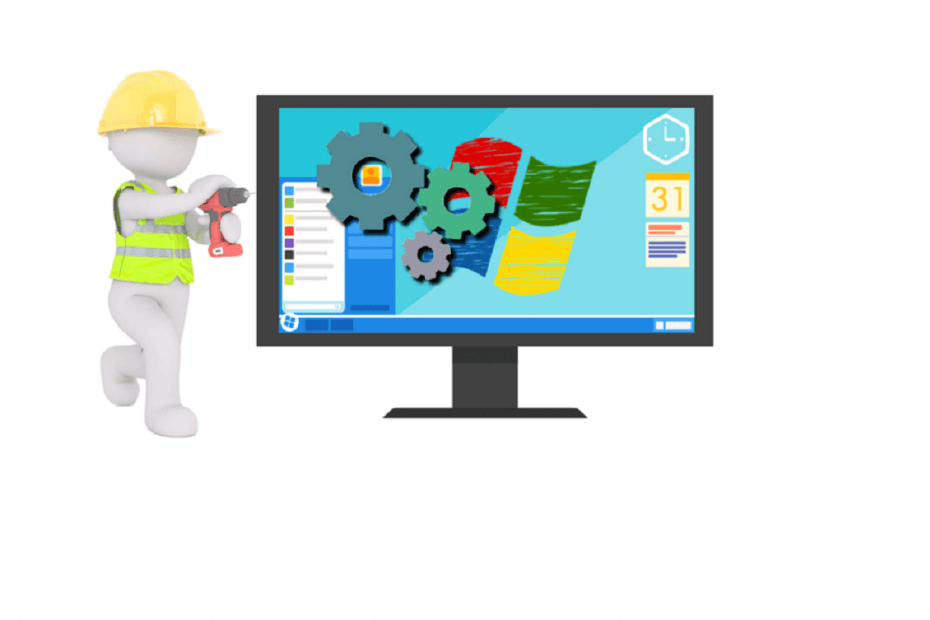
Bu yazılım, yaygın bilgisayar hatalarını onaracak, sizi dosya kaybından, kötü amaçlı yazılımlardan, donanım arızasından koruyacak ve bilgisayarınızı maksimum performans için optimize edecektir. Şimdi 3 kolay adımda bilgisayar sorunlarını düzeltin ve virüsleri kaldırın:
- Restoro PC Onarım Aracını İndirin Patentli Teknolojilerle birlikte gelen (patent mevcut İşte).
- Tıklayın Taramayı Başlat PC sorunlarına neden olabilecek Windows sorunlarını bulmak için.
- Tıklayın Hepsini tamir et bilgisayarınızın güvenliğini ve performansını etkileyen sorunları gidermek için
- Restoro tarafından indirildi 0 okuyucular bu ay
Bir bilgisayar tarafından gerçekleştirilen çok sayıda işlev göz önüne alındığında, her kullanıcı her zaman en iyi ve en hızlı performansın keyfini çıkarmak ister. Yine de, bazı kullanıcılar bildirdi bazı yavaşlamalar Windows 10 kullanırken.
bir çok nedeni olabilir bilgisayar yavaşlaması. En yaygın nedenlerden biri, ilgili Bekleme Belleği. Bu sorun bilgisayarınızın RAM'iyle bağlantılıdır.
Bu makale sorunu araştırıyor ve size bu belirli sorunlar için izlemesi kolay çözümler sunmayı amaçlıyor.
Bekleme Belleği nedir?
Bekleme Belleği, özel bir rasgele erişim belleği Windows 10'da, özellikle 64bit sürümlerinde bilgisayarın yavaşlamasına neden olan (RAM) yönetimi. Bu genellikle işletim sistemini etkileyen hatalardan kaynaklanır.
Windows 10 üzerinde çalışan programlar ve hizmetler, RAM'in bir kısmını önbellek olarak kullanır. Bu, bu bellek alanına bir dizi sık kullanılan bilgiyi yazdıkları anlamına gelir. Programların veya hizmetlerin yürütülmesinden sonra önbellek serbest bırakılmalı ve kullanılabilir hale getirilmelidir, ancak bu her zaman gerçekleşmez.
Aslında, hata göründüğünde, önbellekte bulunan veriler silinmek yerine kalıcı bir bekleme durumunda kalır, etkin olmayan bellek haline gelir veya Beklemede RAM.
- İLİŞKİLİ: Bilgisayar hızını artırmak için Windows 10 için en iyi 5 bellek temizleyici
Bazen ulaşabilen bu fenomen neredeyse tüm boş belleği emer, bilgisayarınızda çalışan işlemlerin yavaşlamasına neden olur. Bunun nedeni, Windows'un disk belleğindeki disk belleği dosyasını kullanmaya zorlanmasıdır. Sabit disk sürücüsü. Bu, özellikle SSD diskli bir bilgisayarda kaçınılması gereken bir şeydir.
Bu, özellikle dizüstü bilgisayarlarında çalışan kişiler veya oyunlarının keyfini çıkarmak için çok fazla boş RAM'e ihtiyaç duyan oyuncular için can sıkıcı bir hata olabilir.
Bekleme belleği sorunları genellikle ne zaman ortaya çıkar?
Windows 10 Update çalışıyorsa, kullanılan oyunlar veya diğer programlar takılmaya başlayabilir. Kişi ayrıca “ gibi mesajlar da alabilir.hafıza hatası” veya “program gerekli RAM'i tahsis edemiyor”.
PC'de bekleme belleği düşükse ne yapmalı?
Olası hataları keşfetmek için bir Sistem Taraması çalıştırın

Restoro'yu indirin
PC Onarım Aracı

Tıklayın Taramayı Başlat Windows sorunlarını bulmak için.

Tıklayın Hepsini tamir et Patentli Teknolojilerle ilgili sorunları çözmek için.
Güvenlik sorunlarına ve yavaşlamalara neden olan hataları bulmak için Restoro Repair Tool ile bir PC Taraması çalıştırın. Tarama tamamlandıktan sonra onarım işlemi, hasarlı dosyaları yeni Windows dosyaları ve bileşenleriyle değiştirir.
Aşağıda listelenen adımları takip ederek sisteminizi normal hızına geri getirebilirsiniz.
Bunun bir Bekleme belleği sorunu olup olmadığı nasıl kontrol edilir?
Aşama 1 – Etkinleştirmek için CTRL + SHIFT + ESC tuşlarına aynı anda basın. Görev Yöneticisi panel. Veya isterseniz, görev çubuğunun boş bir bölümüne sağ tıklayın ve Görev Yöneticisi'ni seçin.
Adım 2 - Tıkla Verim sekmesine tıklayın ve aşağıya tıklayın Kaynak İzleyiciyi Aç.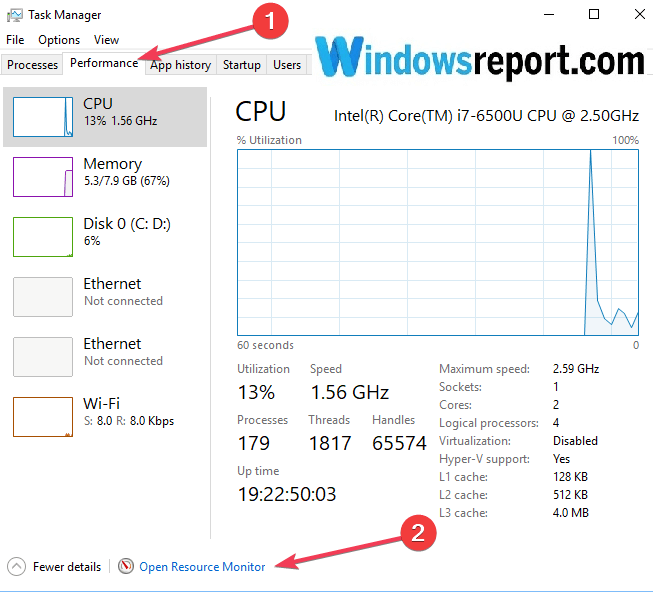
Şimdi panelde RAM'in bir temsilini görebilirsiniz. Yeşil olan kullanımda olan RAM, açık mavi olan boş hafıza ve mavi olan Bekleme Hafızasıdır. İkincisi doluysa, bilgisayarınız Bekleme Belleği nedeniyle yavaşlıyor.
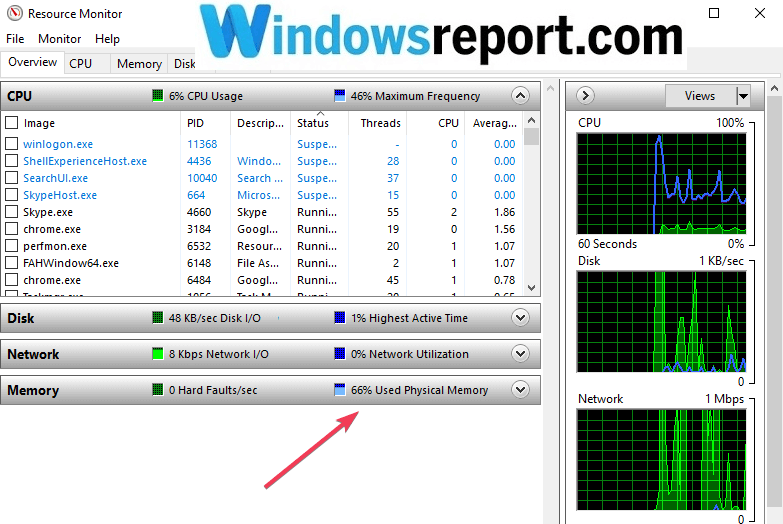
Artık analiz aşamasından eyleme geçebilirsiniz. Bu sorunu çözmek için iki yararlı program var RAM Haritası ve BoşBekleme Listesi, sırasıyla Çözüm 1 ve Çözüm 2'de açıklanmıştır.
İlki, hata sizi nadiren rahatsız ediyorsa daha kullanışlıdır. Bekleme Belleğindeki hata yaygınsa, ikinci program daha kesin bir çözüm sunar.
- İLİŞKİLİ: DÜZELTME: Windows 10, 8.1'de Mozilla Firefox Bellek Sızıntısı
1. Çözüm: RAMMap'i kurun
- Microsoft'un resmi web sitesine gidin ve iInstall RAMMap Microsoft tarafından geliştirilen bir yardımcı programdır.
- Programı kaydedin ve dosyayı açın
- Programı çalıştır
- Kullanıcı lisans koşulları panelinde, Katılıyorum

- RAMMap paneli şimdi açıktır ve RAM kullanım durumunun ayrıntılı bir grafik temsiline sahipsiniz.
- Tıkla Sayıları Kullan sekmesine tıklayın ve ardından Toplam sütun. orada görebilirsiniz Eşlenen Dosya hem aktif hem de Beklemedeki önbellek dosyaları olan kategori.
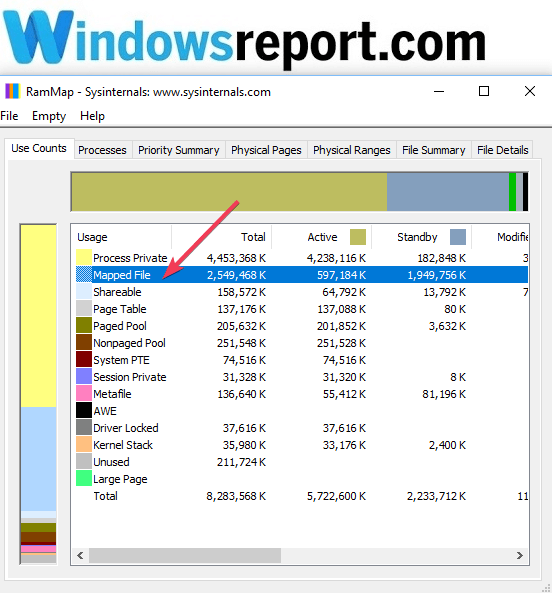
- Tıklayın Boş menü çubuğunda seçin ve Boş Bekleme Listesi Bekleme Belleğini boşaltmak için
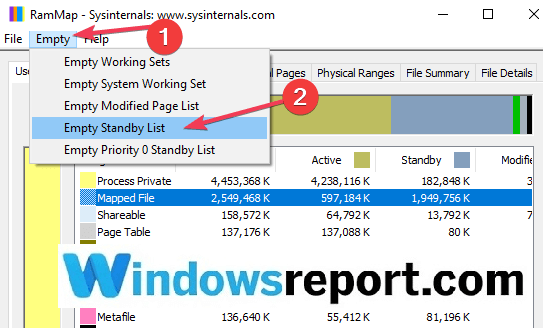
- Tıklayın Dosya ve seçin Yenile Programın Bekleme Belleğini nasıl azalttığını ve Kullanılmayan belleği nasıl artırdığını görmek için paneli güncellemek için.
- İLİŞKİLİ: Düzeltme: LockAppHost.exe, Windows 10'da Çok Fazla Bellek Kullanıyor
2. Çözüm: BoşBekleme Listesini İndirin
- BoşBekleme Listesini İndirin ve herhangi bir klasöre kaydedin. Bu aslında bekleme listelerini boşaltan bir komut satırıdır.
- Fareye sağ tıklayın, Özellikler'e gidin ve seçin Yönetici olarak çalıştır uyumluluk altında
- Görev Zamanlayıcı'yı açın ve en sağdaki Görev Oluştur
- bir isim verin Genel Sekme.
- Güvenlik Seçeneklerine gidin ve Kullanıcıyı veya Grubu Değiştir'e tıklayın
- Gelişmiş'e gidin, Şimdi Bul'a tıklayın ve Sistem'i seçerek arka planda sessizce çalışmasını sağlayın
- En yüksek ayrıcalıklarla çalıştır ve Gizli'yi seçin
- Tetikleyiciler sekmesine tıklayın, Yeni'ye gidin ve Bir programa ve Bir Kez'e tıklayın
- Her 5 dakikada bir görevi ayarlayın ve Süresiz olarak süresini seçin
- Eylem Sekmesine gidin
- Bir program başlatın ve EmptyStandbyList.exe dosyasına tıklayın. Bu şekilde, siz ayarları tekrar değiştirene kadar Bekleme hafızanız her 5 dakikada bir silinecektir.
RAM MAP ve EmptyStandbyList etkili araçlar olsa da, söz konusu yazılımı güncellemek için sorunun gerçek kaynağını aramanız önerilir. Soruna belirli bir yazılım neden olabilir veya kötü amaçlı yazılım tespit edilirse rutin taramaların dışında tutulabilir.
Sorun çözüldü
Windows 10'daki Bekleme Belleği hatası can sıkıcı sorunlara neden olabilir ve bilgisayarınızı yavaşlatabilir. Bununla birlikte, RAM MAP ve EmptyStandbyList, sorunu etkili bir şekilde çözebilir.
Bellek sorunlarından bahsetmişken, sorun devam ederse aşağıda listelenen sorun giderme kılavuzlarını da kullanabilirsiniz:
- Windows 10 Sanal Bellek Çok Düşük [Düzeltme]
- ÇÖZÜLDÜ: Bilgisayarım neden dosyaları bu kadar yavaş kopyalıyor?
- Windows 10'da bellek sızıntıları nasıl çözülür
Bu kılavuzu kullandıktan sonra bu sorunu çözüp çözmediğinizi bize bildirmek için aşağıdaki yorumları kullanın.
 Hala sorun mu yaşıyorsunuz?Bunları bu araçla düzeltin:
Hala sorun mu yaşıyorsunuz?Bunları bu araçla düzeltin:
- Bu PC Onarım Aracını İndirin TrustPilot.com'da Harika olarak derecelendirildi (indirme bu sayfada başlar).
- Tıklayın Taramayı Başlat PC sorunlarına neden olabilecek Windows sorunlarını bulmak için.
- Tıklayın Hepsini tamir et Patentli Teknolojilerle ilgili sorunları çözmek için (Okuyucularımıza Özel İndirim).
Restoro tarafından indirildi 0 okuyucular bu ay
![TP-Link Powerline adaptörü Tanımlanamayan Ağ hatası [FIX]](/f/daa3d8f92f2787706b0a1da45eb2c03e.jpg?width=300&height=460)

![Bozuk aktif dizin veritabanı nasıl düzeltilir [UZMANLAR TARAFINDAN DÜZELTİLDİ]](/f/56cd5e4bf66d585eb1416e0466ac6b2b.jpg?width=300&height=460)